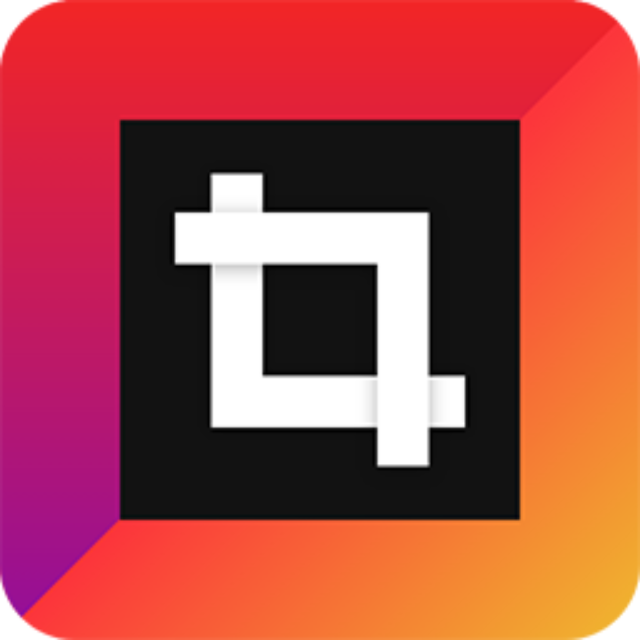퐌다의 프로그램
[안카메라] 화면캡쳐프로그램 안카메라 다운,설치 및 사용법 -안카메라 v3.5 최신버전
퐌다
2011. 7. 12. 09:26
|
|
| 인터넷 이용시 특정 사진이나 이미지를 캡쳐하고 싶을 때 보통 스크린 샷을 이용하여 화면 캡쳐 후, 그림판으로 옮겨 작업하시는 분들이 많은 것으로 알고 있습니다. 하지만 이런 방법으로는 이미지 편집이나 관리상 불편한 부분이 없지 않아 있습니다. 그래서 어느정도 툴을 다루시는 분들은 고급스러운 이미지, 사진편집 작업을 위하여 무료로 제공되는 화면캡쳐프로그램을 이용하고 있는 추세인데요. 그중에서도 현재 국내에서 가장 인기를 끌고 있는 무료화면 캡쳐프로그램이라고 한다면 단연 '안카메라 v3.5' 을 꼽을 수 있습니다. |
개인적인 업무에 사용하고자 1998년에 처음 제작되어 PC통신을 통해 전파되기 시작한 이후, 많은 유저들에게 인기를 얻게 되면서 정식 배포버전인 안카메라2 개발 및 성능과 디자인이 개선된 안카메라3 까지 만들어져 출시된 상태라 기능적인 측면이나 유저들을 위하는 마음에서는 단연 최고라 할 수 있겠습니다. 또한 개인이나 공공기관 어디서든 무료로 사용할 수 있는 프로그램이라 사용상 아무런 제약이 없어 좋습니다.
|
안카메라 다운로드 -[안카메라 v3.5] | ||
안카메라를 다운로드 받을 수 있는 공식적인 경로는 두군데가 있습니다. 네이버 자료실을 이용하는 방법과 제작사 홈페이지를 이용하는 방법인데요. 안카메라 라이센스 약관에 의하면 직접적인 인스톨파일 업로드를 금지하고 있기 때문에 개인 블로그나 카페, 홈페이지 등에서 다운로드 받으시는 것은 불법이라고 생각하시면 됩니다. 그리고 악성바이러스나 스팸 파일이 다운로드 되지 않기 위해서라도 공식적인 경로를 이용하시는 것이 좋습니다.  링크한 네이버 자료실로 들어가시면 웹페이지 상단에 안카메라 v3.5 를 다운로드 받을 수 있는 초고속 다운로드와 일반 다운로드 버튼이 있습니다. 둘 중 아무 버튼이나 누르시면 다운로드 받을 수 있습니다만 초고속 다운로드 같은 경우는 네이버 로그인 상태에서만 다운로드 가능하니 유의 하시기 바랍니다.  제작사 홈페이지 링크로 가시면 위 그림과 같이 안카메라와 안캠코더를 다운로드 받을 수 있는 버튼이 있습니다. 좌측의 안카메라 버튼을 누르시면 다운로드 받으실 수 있습니다.
다운로드가 완료되면 자신이 지정한 폴더나 바탕화면에 위 그림과 같은 설치파일이 다운로드 된 것을 확인 하실 수 있습니다. |
|
안카메라 설치법 -[안카메라 v3.5] |
 다운로드된 안카메라 v3.5 아이콘을 더블클릭하시면 위 그림과 같이 안카메라 설치를 알리는 대화상자가 열립니다. 내용을 읽어보시고 우측하단의 다음을 누릅니다. 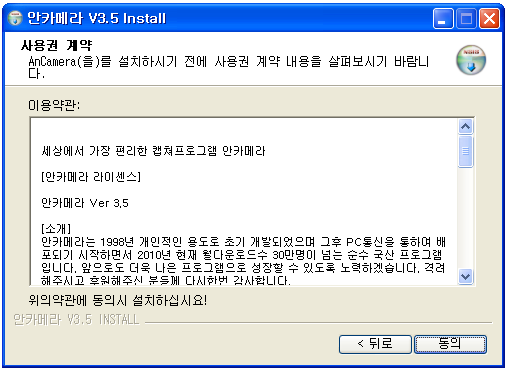 안카메라 이용약관 동의 창입니다. 내용을 확인하신 후 우측하단의 동의를 누릅니다.  구성요소설치 창입니다. 안카메라 v3.5 구성 요소 및 스폰서 프로그램을 다운로드 받을 수 있습니다만 스폰서 프로그램은 필요 없기 때문에 체크해제 하신 후, 우측하단의 동의함을 누릅니다.  설치 위치 선택 창입니다. C드라이브 프로그램 폴더 안에 저장된다는 것만 알아두시고 우측하단의 설치를 누릅니다.  설치중인 모습입니다. 용량이 작기 때문에 설치 속도가 빠릅니다.  안카메라 환경설정 창입니다. 바탕화면 바로가기 아이콘 생성, 빠른실행 바로가기 아이콘 생성, 시작메뉴 프로그램 등록을 설정 할 수 있습니다. 자신이 원하는 부분에 체크 한 후, 우측하단의 다음을 누릅니다.  설치완료를 알리는 창입니다. G마켓 바로가기 생성은 필요 없기 때문에 체크해제 하신 후 우측하단의 마침을 누릅니다. |
|
안카메라 사용법 -[안카메라 v3.5] | |
안카메라 다운로드가 완료되면 바탕화면에 안카메라 3.5 실행 아이콘이 생성된 것을 확인 할 수 있습니다. 프로그램 실행을 위해 해당 아이콘을 더블클릭 해줍니다.  안카메라가 실행된 모습입니다. 가운데 뻥 뚫린 부분이 화면을 캡쳐할 수 있는 영역이며 화면 테투리에 마우스를 올려두고 클릭한 뒤 드래그하면 화면 창을 조절 할 수 있습니다.  프로그램 창 상단에 있는 메뉴중 옵션을 누르시면 좌표 자동기억, 항상 위 유지, 파일명을 묻지 않고 자동 저장, 캡쳐간격설정, 이미지 퀄리티 설정을 할 수 있는 창이 열립니다. 변환하고자 하는 설정이 있으시면 새롭게 지정 후 우측하단의 OK 버튼을 누르시면 됩니다.  메뉴 아래에 있는 캡쳐 아이콘 위에 마우스를 올려두시면 각 아이콘의 단축키 및 간단한 설명을 읽어보실 수 있습니다. F2 : 파일로 저장 F3 : 연속 저장 Ctrl + L : 스크롤 캡쳐 Ctrl + C : 클립보드로 저장 (붙혀넣기는 Ctrl + V) F5 : 확대보기 F8 : 인쇄 바로가기 F9 : 자동좌표 이상으로 안카메라 v3.5 다운로드 및 설치, 사용법에 대한 설명을 마무리 할까 합니다. 안카메라를 사용하면서 가장 좋았던 부분은 스크롤 캡쳐 기능이 아닐까 하는데요. 장문의 글이나 이미지를 캡쳐 할 때 상당히 유용하다고 생각됩니다. |